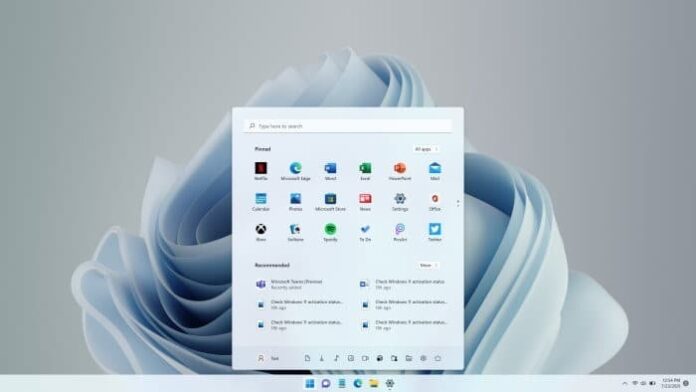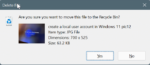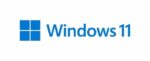Deseja baixar a versão mais recente do arquivo de imagem ISO do Windows 11 da Microsoft? Você não deseja usar a Ferramenta de criação de mídia para baixar a ISO do Windows 11? Este guia verá como baixar o Windows 11 ISO sem usar a ferramenta de criação de mídia.
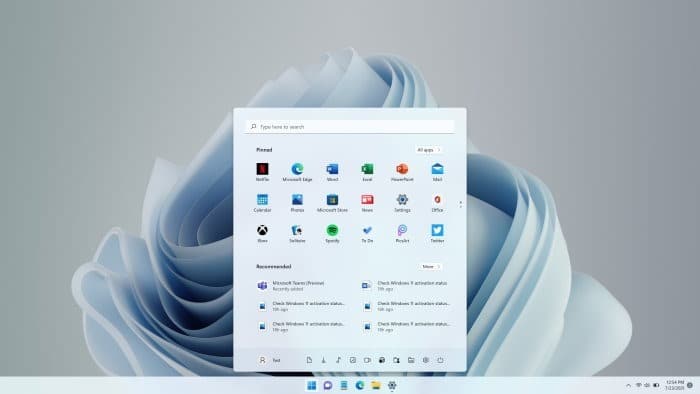
Como você deve se lembrar, os usuários de PC tiveram que usar a ferramenta de criação de mídia para baixar o arquivo ISO do Windows 10. Apenas usuários que executam outros sistemas operacionais podem baixar o Windows 10 ISO sem a ferramenta de criação de mídia.
Com o Windows 11, no entanto, a Microsoft está permitindo que todos os usuários baixem a ISO do Windows 11 sem usar a ferramenta de criação de mídia. Então, sim, você pode baixar o arquivo ISO do Windows 11 diretamente dos servidores da Microsoft, assim como você baixa qualquer outro software.
Aqui está como você pode baixar o Windows 11 ISO sem a ferramenta de criação de mídia.
NOTA: Além de computadores que executam todas as versões do sistema operacional Windows, esse método funciona em dispositivos Mac, Linux, Android e iOS.
Baixe o Windows 11 ISO sem ferramenta de criação de mídia da Microsoft
Passo 1: Visita esta página da Microsoft em qualquer navegador da web.
Passo 2: Role a página para baixo para ver Baixar imagem de disco do Windows 11 (ISO) seção. Aqui, no menu suspenso, selecione Windows 11 e clique no Download botão.
NOTA: O arquivo de imagem ISO do Windows 11 inclui todas as edições do Windows 11. A edição correta pode ser desbloqueada usando a chave do produto.
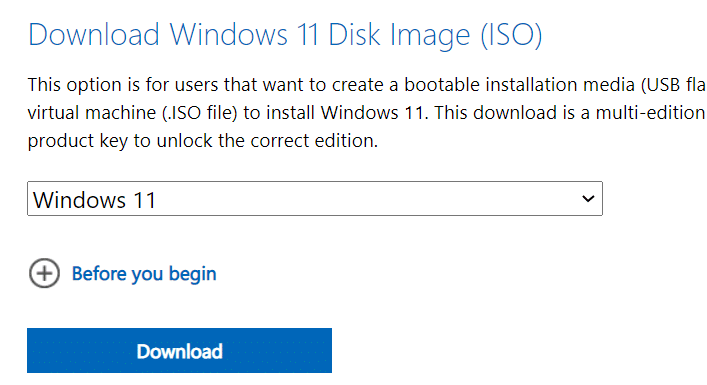
Etapa 3: Depois de clicar no botão Download, uma nova seção chamada Selecione o idioma do produto aparecerá logo abaixo do atual. Use o menu suspenso para selecionar o idioma do Windows 11 que você deseja baixar.
Clique no confirme botão.
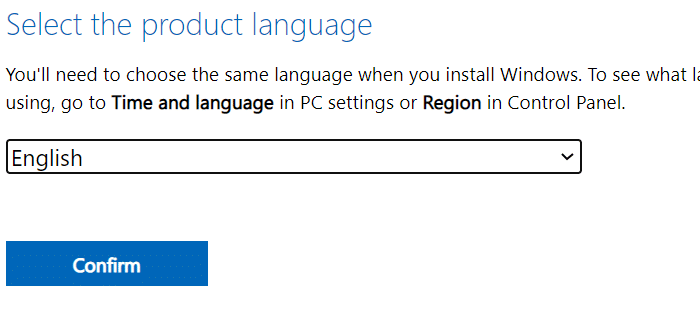
Passo 4: Clicar no botão Confirmar revelará a Download de 64 bits botão. Clique no Download de 64 bits botão para começar a baixar o arquivo ISO para o seu PC. O link de download é válido apenas pelas próximas 24 horas.
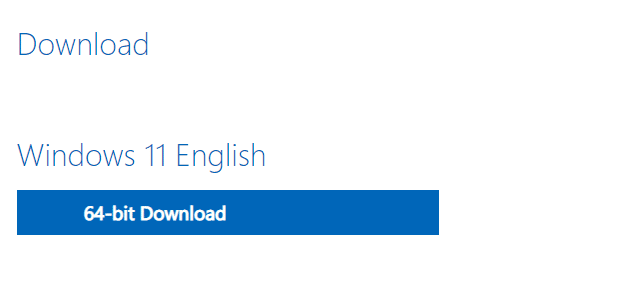
O tamanho do arquivo de imagem ISO é de cerca de 5,1 GB. Observe que o Windows 11 não está disponível na versão de 32 bits. Portanto, você não tem opção a não ser baixar e instalar apenas o tipo de 64 bits.
Depois que o arquivo de imagem ISO for baixado, você poderá usar qualquer software de criação de USB inicializável para preparar a unidade USB inicializável do Windows 11.
NOTA: O arquivo de imagem ISO do Windows 11 também pode ser baixado usando a ferramenta de criação de mídia. Recomendamos que você use a Ferramenta de criação de mídia se planeja baixar e criar uma unidade USB inicializável do Windows 11, pois a Ferramenta de criação de mídia vem com uma opção para preparar a mídia inicializável.
Hashtags: #Como #baixar #arquivo #ISO #Windows #sem #ferramenta #criação #mídia
FONTE
Nota: Este conteúdo foi traduzido do Inglês para português (auto)
Pode conter erros de tradução
Olá, se tiver algum erro de tradução (AUTO), falta de link para download etc…
Veja na FONTE até ser revisado o conteúdo.
Status (Ok Até agora)
Se tiver algum erro coloque nos comentários